360云盘使用教程:轻松上手指南
时间:2025-05-12 作者:游乐小编
云盘的普及使其成为网民们追捧的工具,为日常生活增添了便利。只要连接网络,无需携带u盘,就能随时随地访问资料。下面我们将详细介绍如何使用360云盘。
1、 首先在电脑上安装360安全卫士,安装完成后,双击右下角的图标启动软件。

2、 在360安全卫士的主界面中,点击功能大全里的360云盘图标。如果是首次使用,需要先下载并安装云盘软件。

3、 安装完毕后,打开360云盘的主界面。

4、 上传文件时,可以在界面中选择两个位置中的任何一个进行操作。
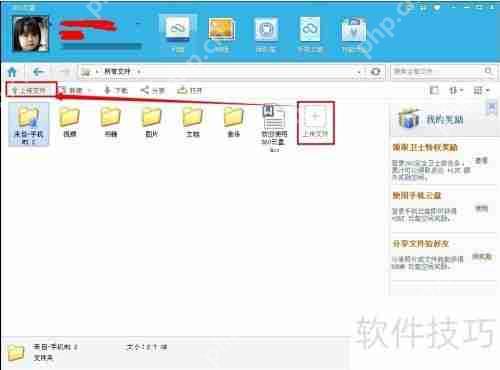
5、 点击任一上传文件按钮,选择需要上传的图片并完成上传。

6、 选中图片确认无误后,点击“添加到云盘”按钮,即可完成上传过程。
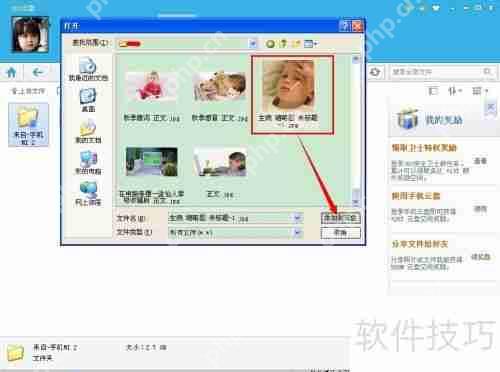
7、 稍等几秒钟,图片就会被成功上传到云端。
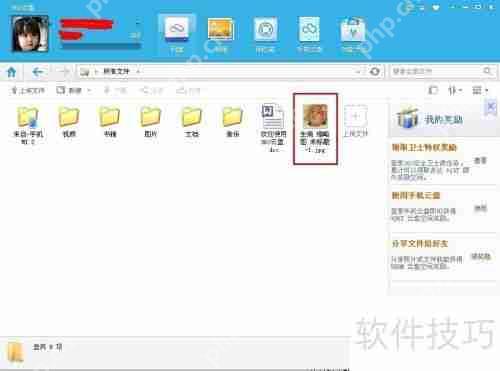
8、 上传到云盘后的图片,可以通过右键点击进行操作,包括下载、删除、重命名或移动等常用功能。
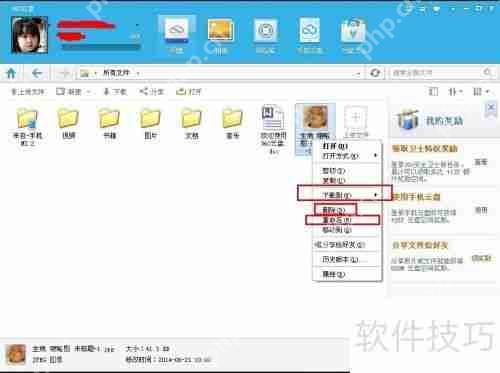
9、 对于已上传的图片,不需要右键操作,直接单击即可进行下载、分享或打开等操作。

10、 若需创建新文件夹,点击“新建文件夹”按钮,之后可以对文件夹进行重命名。



11、 通过360云盘的网页版,操作模式和功能键的使用与客户端基本一致。

12、 点击某张图片,可以执行离线下载、直接下载、删除、分享以及更多选项。
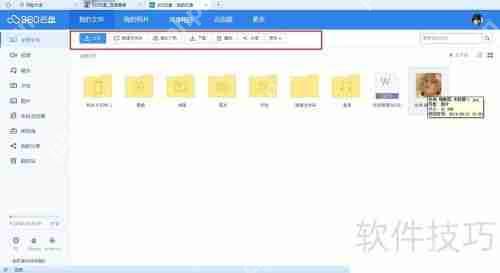
13、 若要删除某张图片,只需点击该图片并选择删除选项即可。

14、 或者通过右击鼠标,从下拉菜单中选择删除选项。
小编推荐:
相关攻略
更多 - 快手极速版怎么下载别人的视频 视频下载技巧详解 05.13
- 电脑上怎样把拼音打出来 拼音输入设置教程 05.13
- uc浏览器下载的文件在哪 uc下载文件存储路径查找方法 05.13
- 0x000000a蓝屏代码是什么意思 蓝屏代码0x000000a的解决方法 05.13
- 电脑ip地址在哪里看 快速查询电脑ip地址方法 05.13
- 远程控制软件使用指南 05.13
- 易恢复软件EasyRecovery硬盘数据恢复方法 05.13
- 数据恢复工具的制作方法 05.13
热门标签
MySQL Query : SELECT * FROM `danji6`.`danji_keyword` WHERE isview=1 and list_hide=0 and id in () ORDER BY update_time desc LIMIT 40
MySQL Error : You have an error in your SQL syntax; check the manual that corresponds to your MySQL server version for the right syntax to use near ') ORDER BY update_time desc LIMIT 40' at line 1
MySQL Errno : 1064
Message :
Need Help?
MySQL Error : You have an error in your SQL syntax; check the manual that corresponds to your MySQL server version for the right syntax to use near ') ORDER BY update_time desc LIMIT 40' at line 1
MySQL Errno : 1064
Message :
Need Help?









